初学CAD教程二维练习图
CAD常见二维练习36题(带步骤)
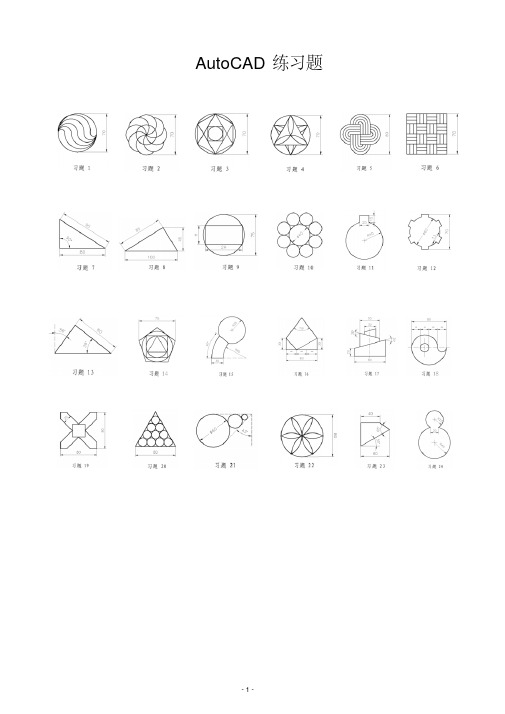
AutoCAD练习题10.1 习题1:定数等分画圆弧◆练习说明:◆操作提示:⑴先画一条长为70的直线,然后在这条直线上6等分(如图所示)⑵使用“多段线”命令,在“指定起点: 指定下一个点或[圆弧(A)/半宽(H)/长度(L)/放弃(U)/宽度(W)]:”提示下输入a;在“指定圆弧的端点或[角度(A)/圆心(CE)/方向(D)/半宽(H)/直线(L)/半径(R)/第二个点(S)/放弃(U)/宽度(W)]:”提示下输入d,开始绘制圆弧的方向(如图所示)⑶重复以上的操作,完成圆弧的绘制(如图所示)⑷选择“圆”命令,捕捉圆的中点,在“指定圆的半径或[直径(D)]”提示下输入35,回车⑸删除辅助线,添加尺寸标注(如图所示)10.2 习题2:环形阵列画圆弧◆练习说明:1、此图外面由8段相同的圆弧构成;2、使用环形阵列命令快速绘制。
◆操作提示:⑴先画一个直径为35的圆,然后向上复制(如图所示)⑵使用“环形阵列”命令,阵列出8个圆(如图所示)⑶使用“修剪”命令,修剪出一段圆弧后,并删除多余的圆(如图所示)⑷再次使用“环形阵列”命令,阵列出8个圆弧,添加尺寸标注(如图所示)10.3 习题3:使用极轴追踪绘制图形◆练习说明:1、此图主要练习多边形的绘制;2、在绘制中间的矩形时将会用到45°极轴追踪。
◆操作提示:⑴先对“极轴追踪”进行设置,鼠标右击状态栏上的“极轴”,点击“设置”按钮(如图所示)⑵在“极轴追踪”对话框中勾选“启用极轴追踪(F10)”选项,在“增量角”改为45°(改成45°的意思是:凡是45°的倍数都能追踪得到)(如图所示)⑶先画一个直径为70的圆,再画一个内接于圆的正6边形(如图所示)⑷使用“对象捕捉”命令,绘制里面的直线,并用“极轴追踪”方式绘制一条连接于线上的直线(如图所示)⑸使用“直线”命令连接其余直线(如图所示)⑹捕捉大圆的圆心,在矩形里面绘制一个小圆,并添加尺寸标注(如图所示)10.4 习题4:使用镜像、修剪命令绘制图形◆练习说明:1、此图多为对称图形,可使用镜像命令生成;2、图形中三角形里面的几条线段用边界修剪命令完成。
(完整版)cad二维练习图(大全)
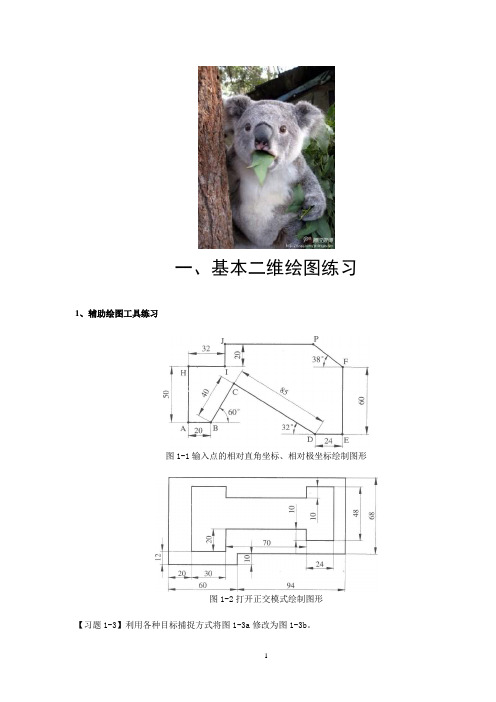
一、基本二维绘图练习1、辅助绘图工具练习图1-1输入点的相对直角坐标、相对极坐标绘制图形图1-2打开正交模式绘制图形【习题1-3】利用各种目标捕捉方式将图1-3a修改为图1-3b。
图1-3利用目标捕捉功能绘制图形【习题1-4】打开极轴追踪模式(FIO),通过输入直线的长度绘制图1-4所示的图形。
图1-4利用极轴追踪功能绘制图形【习题1-5】利用极轴追踪、自动捕捉及目标捕捉追踪功能将图1-5a修改为图1-5b。
图1-5综合练习1【习题1-6】利用极轴追踪、自动捕捉及目标捕捉追踪功能绘制图1-6所示的图形。
图1-6综合练习22、实体绘图命令练习【习题1-7】利用Circle(圆)和Ellipse(椭圆)等命令绘制图1-7所示的图形。
图1-7绘制圆和椭圆【习题1-8】利用Polygon(正多边形)和Circle(圆)等命令绘制图1-8所示的图形。
图1-8绘制圆和正多边形【习题1-9】用Polygon(正多边形)和Circle(圆)等命令绘制图1-9所示的图形。
【习题1-10】用Pline(组合线)和Line(线)命令绘制图1-10所示的图形。
图1-9绘制圆和正多边形图1-10绘制组合线3、编辑命令练习【习题1-11】用Offset(等距线)、Trim(修剪)和Line命令绘制图1-11所示的图形。
图1-11用Offset和Trim等命令绘制图形图1-12绘制等距线【习题1-13】用Offset(等距线)和Extend(延伸)命令将图1-13a修改为图1-13b。
图1-13用Offset和Extend命令绘制图形【习题1-14】用Array(阵列)等命令绘制图1-14所示的图形。
图1-14用Array命令创建环形阵列【习题1-15】用Array(阵列)和Rotate(旋转)等命令绘制图1-15所示的图形。
图1-15用Array和Rotate命令绘制图形【习题1-16】用Fillet(倒圆角)和Chamfer(倒角)命令将图1-16a修改为图1-16b。
二维图形练习图
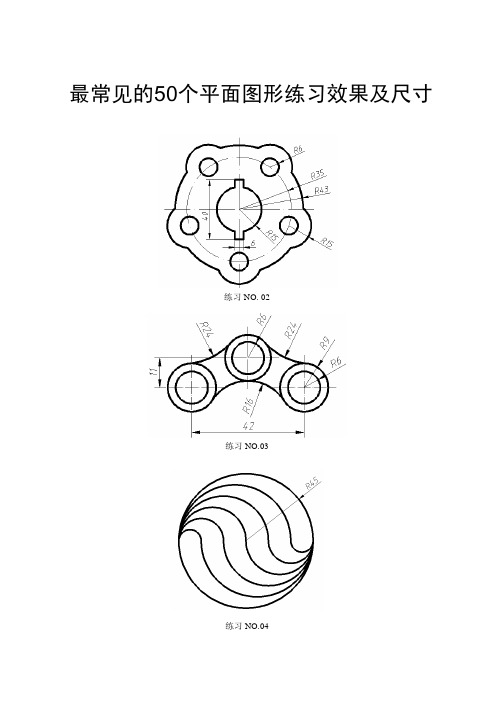
最常见的50个平面图形练习效果及尺寸
练习NO. 02
练习NO.03
练习NO.04
最常见的24个三维图形练习效果及尺寸• 2 •
练习NO.05
练习NO.06
练习NO.07
最常见的24个三维图形练习效果及尺寸• 3 •
练习NO.08
练习NO.09
练习NO.10
最常见的24个三维图形练习效果及尺寸• 4 •
练习NO.11
练习NO.12
练习NO.13
最常见的24个三维图形练习效果及尺寸• 5 •
练习NO.14
练习NO.15
练习NO.16
最常见的24个三维图形练习效果及尺寸• 6 •
练习NO.17
练习NO.18
练习NO.19
最常见的24个三维图形练习效果及尺寸• 7 •
练习NO.20
练习NO.21
练习NO.22
最常见的24个三维图形练习效果及尺寸• 8 •
练习NO.23
练习NO.24
练习NO.25
最常见的24个三维图形练习效果及尺寸• 9 •
练习NO.26
练习NO.27
练习NO.28
最常见的24个三维图形练习效果及尺寸• 10 •
练习NO.29
练习NO.30
练习NO.31
练习NO.32
练习NO.33
练习NO.34
练习NO.35
练习NO.36
练习NO.37、38
练习NO.39
练习NO.40
练习NO.41
练习NO.42
练习NO.43
练习NO.44
练习NO.45
练习NO.46
练习NO.47
练习NO.48
练习NO.49
练习NO.50。
cad二维练习图大全
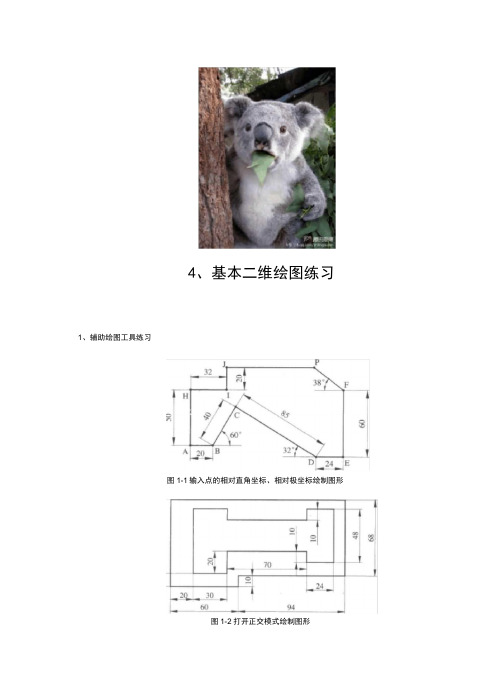
图1-17用Move等命令绘制图形
【习题1-18】用Fillet(圃角卜Chamfer(倒角卜Mirror(镜像)等命令绘制图1-18所示的图形。
图1-18用Fillet、Chamfer、Mirror等命令绘制图形
【习题1-19】用Copy(复制)和Mirror(镜像)等命令绘制图1-19所示的图形。
共%
第张
40CY
技术要求
调膚处理T2孙
图4-4“套筒”零件图
rJ0
f3
⑷“手把”零件图
Q.O2 C
宵¥
图4-3“模体”零件图
设计
制图
描图
审核
套筒
【习题1-20】用Mirror(镜像)和Rotate(旋转)等命令绘制图1-20所示的图形。
【习题1-21】用Mirror(镜像)、Align(对齐)和Array(阵列)等命令绘制图1-21所示的图形。
图1-21用Mirror、Align和Array等命令绘制图形
【习题1-22】用Copy(复制)和Stretch(拉伸)等命令绘制图1-22所示的图形。
图1-11用Offset和Trim等命令绘制图形图1-12绘制等距线
【习题1-13】用Offset(等距线)和Extend(延伸)命令将图1-13a修改为图1-13b
命令绘制图形
【习题1-14】用Array(阵列)等命令绘制图1-14所示的图形。
【习题1-15】用Array(阵列)和Rotate(旋转)等命令绘制图1-15所示的图形。
32
4.|.加
0.01 B
比例I:〕数尿1
搔
审視
技术護求
1.齿也高频洋火5O-55HRC.
2.未注圈角池.
扎余牡
CAD教程绘制基本二维图形
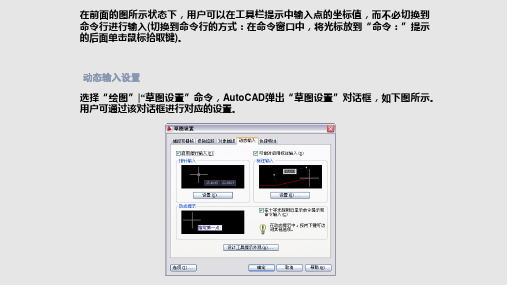
3.2.2 绘制正多边形
单击“绘图”工具栏上的 (正多边形)按钮,或选择“绘图”|“正多边形”命令, 即执行POLYGON命令,AutoCAD提示:
指定正多边形的中心点或 [边(E)]:
(1) 指定正多边形的中心点 此默认选项要求用户确定正多边形的中心点,指定后将利用多边形的假想外接 圆或内切圆绘制等边多边形。执行该选项,即确定多边形的中心点后, AutoCAD提示:
输入选项 [内接于圆(I)/外切于圆(C)]:
其中,“内接于圆”选项表示所绘制多边形将内接于假想的圆。” “外切于圆” 选项表示所绘制多边形将外切于假想的圆。 (2) 边 根据多边形某一条边的两个端点绘制多边形。
3.3 绘制曲线
3.3.1 绘制圆
单击“绘图”工具栏上的 (圆)按钮,即执行CIRCLE命令,AutoCAD提示:
在前面的图所示状态下,用户可以在工具栏提示中输入点的坐标值,而不必切换到 命令行进行输入(切换到命令行的方式:在命令窗口中,将光标放到“命令:”提示 的后面单击鼠标拾取键)。
动态输入设置
选择“绘图”|“草图设置”命令,AutoCAD弹出“草图设置”对话框,如下图所示。 用户可通过该对话框进行对应的设置。
3.4.2 设置点的样式与大 小 选择“格式”|“点样式”命令,即执行DDPTYPE命
令,AutoCAD弹出右图所示的“点样式”对话框, 用户可通过该对话框选择自己需要的点样式。此外, 还可以利用对话框中的“点大小”编辑框确定点的 大小。
3.4.3 绘制定数等分点
指将点对象沿对象的长度或周长等间隔排列。
指定圆环的内径:(输入圆环的内径) 指定圆环的外径:(输入圆环的外径) 指定圆环的中心点或<退出>:(确定圆环的中心点位置,或按Enter键 或Space键结束命令的执行
CAD绘制基本二维图形

一、绘制基本二维图形绘制床头柜图形【练习知识要点】利用“矩形”按钮、“直线”按钮和“圆”按钮绘制床头柜,图形效果如图1.1-1所示。
图1.1-1(1)创建图形文件。
选择【文件】→【新建】菜单命令,弹出【选择样板】对话框,单击按钮,创建新的图形文件。
(2)选择【矩形】命令,绘制床头柜轮廓和矩形纹理,效果如图1.1-2所示。
命令: _rectang //选择矩形命令指定第一个角点或[倒角(C)/标高(E)/圆角(F)/厚度(T)/宽度(W)]: 0,0 //输入起点A的绝对坐标指定另一个角点或[面积(A)/尺寸(D)/旋转(R)]: 520,450 //输入对角点B的绝对坐标命令: rectang //选择矩形命令指定第一个角点或[倒角(C)/标高(E)/圆角(F)/厚度(T)/宽度(W)]: 35,35 //输入起点C的绝对坐标指定另一个角点或[面积(A)/尺寸(D)/旋转(R)]: @450,380 //输入对角点D的相对坐标命令: RECTANG //选择矩形命令指定第一个角点或[倒角(C)/标高(E)/圆角(F)/厚度(T)/宽度(W)]: 70,70 //输入起点C的绝对坐标指定另一个角点或[面积(A)/尺寸(D)/旋转(R)]: @380,310 //输入对角点D的相对坐标图1.1 -2(3)绘制直线。
选择【直线】命令,分别对应连接最外面的矩形和最内侧矩形的顶点,如图1.1-3所示。
(4)绘制垂直直线。
选择【直线】命令,绘制相互垂直的直线,如图1.1-4所示。
图1.1-3 图1.1-4命令: _line 指定第一点: //选择直线命令,捕捉并单击最内侧矩形上边中点A 指定下一点或[放弃(U)]: //捕捉并单击最内侧矩形下边中点B指定下一点或[放弃(U)]: //按Enter键命令: _line 指定第一点: //选择直线命令,捕捉并单击最内侧矩形左边中点C 指定下一点或[放弃(U)]: //捕捉并单击最内侧矩形右边中点D指定下一点或[放弃(U)]: //按Enter键(5)绘制中心圆。
cad二维基础学习练习图总结计划大全
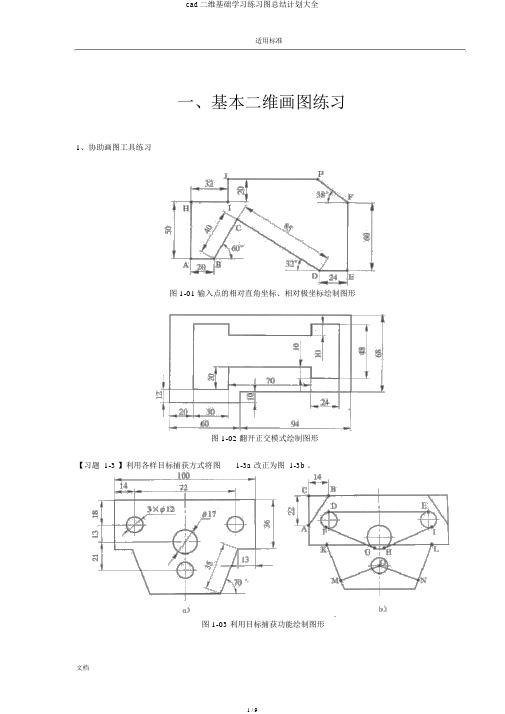
适用标准一、基本二维画图练习1、协助画图工具练习图 1-01 输入点的相对直角坐标、相对极坐标绘制图形图 1-02 翻开正交模式绘制图形【习题 1-3 】利用各样目标捕获方式将图1-3a 改正为图 1-3b 。
图 1-03 利用目标捕获功能绘制图形【习题 1-04 】翻开极轴追踪模式(FIO) ,经过输入直线的长度绘制图1-4 所示的图形。
图 1-4 利用极轴追踪功能绘制图形【习题 1-05 】利用极轴追踪、自动捕获及目标捕获追踪功能将图1-5a 改正为图 1-5b 。
图 1-5 综合练习 1【习题 1-06 】利用极轴追踪、自动捕获及目标捕获追踪功能绘制图1-6 所示的图形。
图 1-6 综合练习22、实体画图命令练习【习题 1-07 】利用 Circle(圆)和Ellipse(椭圆)等命令绘制图1-7 所示的图形。
图 1-7 绘制圆和椭圆【习题 1-08 】利用 Polygon( 正多边形 ) 和 Circle(圆)等命令绘制图1-8 所示的图形。
图 1-8 绘制圆和正多边形【习题 1-09】用 Polygon( 正多边形 ) 和 Circle( 圆 ) 等命令绘制图1-9 所示的图形。
【习题 1-10】用 Pline(组合线 ) 和 Line( 线 ) 命令绘制图 1-10 所示的图形。
图 1-9 绘制圆和正多边形图1-10绘制组合线3、编写命令练习【习题 1-11 】用 Offset(等距线)、Trim(修剪)和Line命令绘制图1-11 所示的图形。
图 1-11 用 Offset和Trim等命令绘制图形图1-12绘制等距线【习题 1-13 】用 Offset(等距线)和Extend(延长)命令将图1-13a 改正为图 1-13b 。
图 1-13 用 Offset 和 Extend 命令绘制图形【习题 1-14 】用 Array( 阵列 ) 等命令绘制图1-14 所示的图形。
图 1-14 用 Array 命令创立环形阵列【习题 1-15 】用 Array( 阵列 ) 和 Rotate( 旋转 ) 等命令绘制图1-15 所示的图形。
cad二维图形练习题

CAD二维图形练习题一、基本绘图操作直线矩形圆椭圆多边形正多边形长度为100mm的直线宽度为50mm,高度为80mm的矩形半径为30mm的圆长轴为60mm,短轴为40mm的椭圆边长为70mm的正六边形二、编辑与修改操作直线矩形圆相交的直线相交的矩形相交的圆三、图层与颜色管理图层1:红色图层2:蓝色图层3:绿色直线:图层1矩形:图层2圆:图层3四、尺寸标注与文字注释矩形的长和宽圆的直径椭圆的长轴和短轴直线:标注长度矩形:标注面积圆:标注半径五、块与属性直线块矩形块圆块直线块:长度为150mm矩形块:宽度和高度分别为60mm和90mm圆块:半径为40mm六、图纸布局与打印A3图纸,横向A4图纸,纵向直线:A3图纸矩形和圆:A4图纸七、图案填充与边界创建长度为200mm,宽度为150mm的矩形区域半径为100mm的圆内区域边长为120mm的正方形区域由三条直线和一条圆弧组成的封闭区域由两个矩形和一条圆组成的封闭区域由一个圆和两个椭圆组成的封闭区域八、精确绘图与坐标输入点A(100,100),点B(200,150),连接AB点C(50,50),点D(150,50),点E(150,150),绘制三角形CDE以点F(100,100)为圆心,绘制半径为50mm的圆以点G(200,200)为圆心,绘制角度为45度,长度为100mm 的射线九、查询与测量矩形(长300mm,宽200mm)圆(半径150mm)椭圆(长轴300mm,短轴200mm)直线的长度和角度矩形的周长和面积圆的直径和面积十、综合练习由一个矩形和两个圆组成的图形由一个正方形、一个圆和一个三角形组成的图形由一个椭圆和两条相互垂直的直线组成的图形一个由矩形、圆和直线组成的图形一个由两个相交圆和一个矩形组成的图形一个由一个椭圆和四个等边三角形组成的图形答案一、基本绘图操作直线:已完成矩形:已完成圆:已完成椭圆:已完成多边形:已完成正多边形:已完成二、编辑与修改操作直线:已完成矩形:已完成圆:已完成相交的直线:已完成相交的矩形:已完成相交的圆:已完成三、图层与颜色管理图层1:红色(已完成)图层2:蓝色(已完成)图层3:绿色(已完成)直线:图层1(已完成)矩形:图层2(已完成)圆:图层3(已完成)四、尺寸标注与文字注释矩形的长和宽:已完成圆的直径:已完成椭圆的长轴和短轴:已完成直线:标注长度(已完成)矩形:标注面积(已完成)圆:标注半径(已完成)五、块与属性直线块:已完成矩形块:已完成圆块:已完成直线块:长度为150mm(已完成)矩形块:宽度和高度分别为60mm和90mm(已完成)圆块:半径为40mm(已完成)六、图纸布局与打印A3图纸,横向:已完成A4图纸,纵向:已完成直线:A3图纸(已完成)矩形和圆:A4图纸(已完成)七、图案填充与边界创建长度为200mm,宽度为150mm的矩形区域:已完成半径为100mm的圆内区域:已完成边长为120mm的正方形区域:已完成由三条直线和一条圆弧组成的封闭区域:已完成由两个矩形和一条圆组成的封闭区域:已完成由一个圆和两个椭圆组成的封闭区域:已完成八、精确绘图与坐标输入点A(100,100),点B(200,150),连接AB:已完成点C(50,50),点D(150,50),点E(150,150),绘制三角形CDE:已完成以点F(100,100)为圆心,绘制半径为50mm的圆:已完成以点G(200,200)为圆心,绘制角度为45度,长度为100mm 的射线:已完成九、查询与测量矩形(长300mm,宽200mm):周长1000mm,面积60000mm²圆(半径150mm):周长942mm,面积70685mm²椭圆(长轴300mm,短轴200mm):周长约975mm,面积60000mm²直线的长度和角度:已完成矩形的周长和面积:已完成圆的直径和面积:已完成十、综合练习由一个矩形和两个圆组成的图形:已完成由一个正方形、一个圆和一个三角形组成的图形:已完成由一个椭圆和两条相互垂直的直线组成的图形:已完成一个由矩形、圆和直线组成的图形:已完成一个由两个相交圆和一个矩形组成的图形:已完成一个由一个椭圆和四个等边三角形组成的图形:已完成。
